Snap Art 3 è un plugin per filtri di Photoshop che trasforma le foto in disegni disegnati a mano

Se stai cercando di convertire le cose in aaspetto disegnato a mano, quindi Snap Art 3 è un plugin di Photoshop in grado di gestire il lavoro. Come molti altri plugin, fornisce un set unico di filtri che automatizzano ciò che normalmente richiederebbe ore di lavoro manuale. Il problema più grande con Snap Art 3, tuttavia, è il prezzo. È abbastanza lontano dall'essere gratuito al prezzo di $ 199 o al costo di $ 99 per l'aggiornamento. Quindi cosa fa esattamente? Ti mostrerò.
Esempio
Originale: questa prima immagine non ha subito modifiche; per confronto.

Da qui in poi, questo è ciò che Alien Skin: Snap Art 3 può fare. Invece di mescolare e abbinare i livelli o fare qualsiasi lavoro di pennello e livello, userò solo il plugin per manipolare queste immagini. A dire il vero, uno dei miei aspetti negativi è che il livello di mascheramento non fornisce supporto per più livelli sul progetto principale e può essere applicato solo un filtro alla volta. Detto questo, se si utilizzano livelli duplicati e si maschera al di fuori del filtro si possono ottenere risultati migliori, ma per $ 200 vorrei che lo farebbe per me. Ecco alcuni esempi di cosa si può fare.

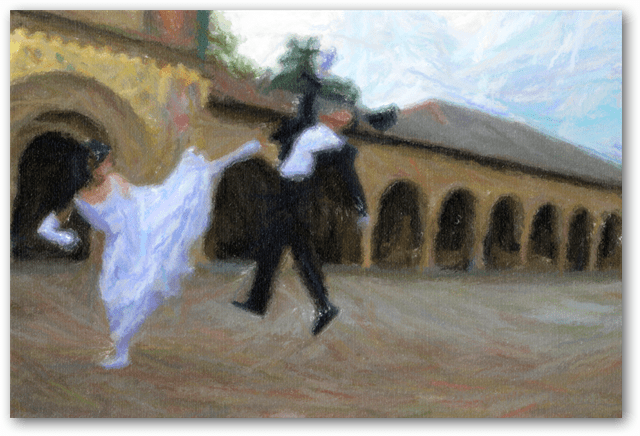






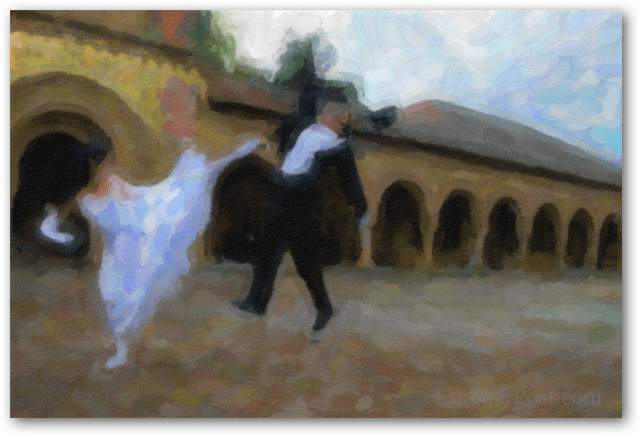
Lavorare con i filtri
Come la maggior parte dei plugin di Photoshop, Snap Art 3 si aprenella sua finestra di configurazione. Devo dire che non è la mia interfaccia preferita, ma è molto reattiva. Ho riscontrato alcuni plugin che funzionano lentamente indipendentemente dal sistema, questo non è uno di questi. Immagino che potresti dire, Snap Art 3 funziona abbastanza scattante.
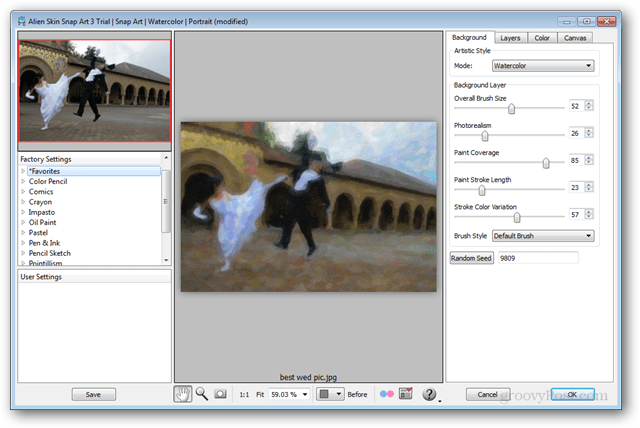
La scheda "Livelli" fa quello che dovrebbe fare. Ma ci vorrà un po 'per abituarsi. Esistono tre diversi tipi di maschere che è possibile applicare: Dettaglio, Struttura e Astratto. Dico che ci vuole un po 'per abituarsi perché non è del tutto ovvio cosa può fare ogni effetto maschera fino a quando non hai provato ognuno di essi e regolato le impostazioni. Mi piace che puoi applicare più maschere diverse usando i livelli maschera. Mi piace anche che abbia un pulsante mostra / nascondi per la maschera che stai disegnando. Ancora una volta, sto davvero scavando la funzione di mascheramento. Vorrei solo che potesse convertire la maschera in un livello di Photoshop.
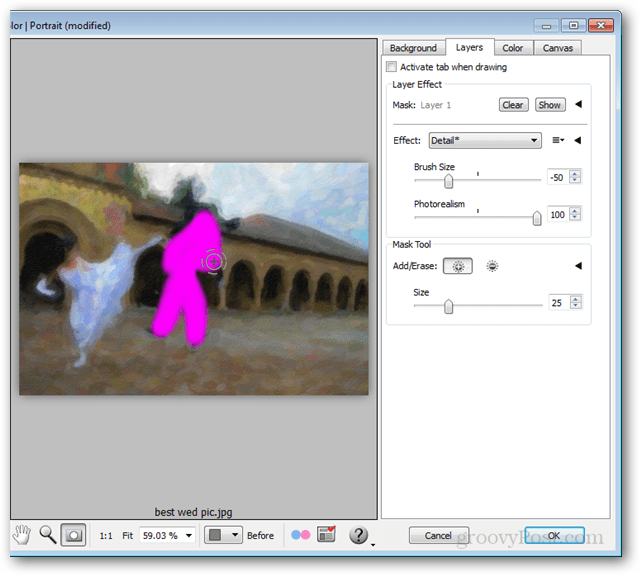
Le impostazioni del colore sono più o meno ciò che è già disponibile in Photoshop, ma è bello averlo tutto in uno. Oh, e parlando di colore non ho visto il supporto per la modalità CMYK. Andare avanti.
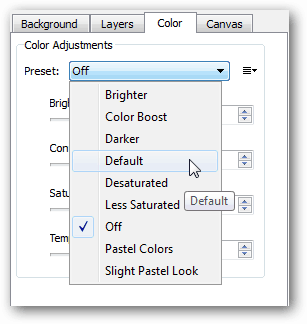
La funzione Tela aggiunge un bel tocco di tramae colore, e ci sono sicuramente molte cose che si possono fare con esso. In particolare, è utile per modificare l'aspetto del materiale su cui è stata disegnata l'immagine.
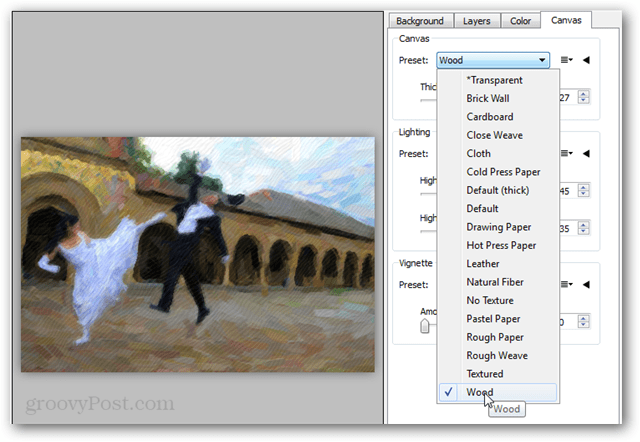
La vignetta aggiunge un bel tocco di aspetto naturaleconfina con la sua impostazione artistica e una trama di tela. Non c'è modo di cambiare molto il posizionamento del bordo, anche se questo è abbastanza facile da replicare con un pennello in Photoshop.
Vedi, non sembra che qualcuno l'abbia dipinto su un muro?
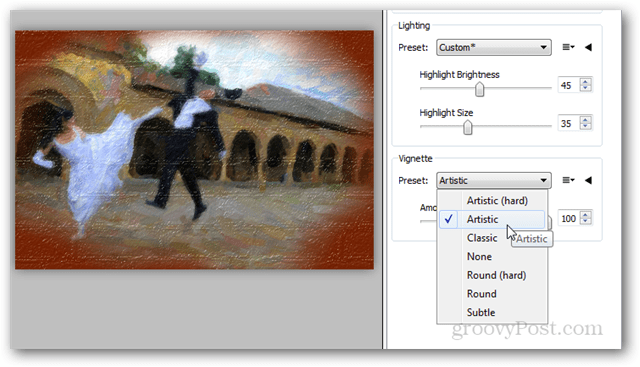
Oltre alle impostazioni di personalizzazione, Snap Art3 offre abbastanza per coprire quasi tutto ciò che potrei chiedere. E non dimentichiamoci di Adobe Lightroom, che funziona con questo plugin, quindi non richiede necessariamente l'esecuzione di Photoshop.
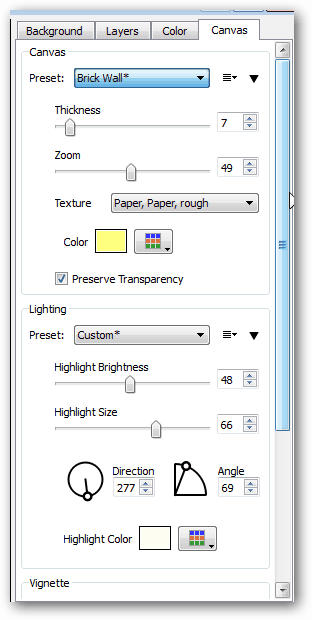
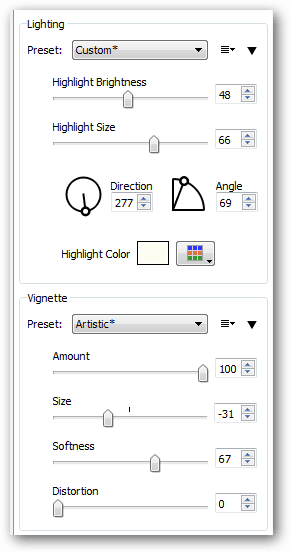
Quando ho provato il plug-in per la prima volta ero gratoper la vasta gamma di filtri preimpostati nel riquadro di sinistra, ma ciò che si riduce veramente è 10 diverse "modalità" e quindi approfondire la personalizzazione di ciascuno. Ci sono molte impostazioni associate a ciascuna modalità, abbastanza che penso che tu possa creare una varietà di arte usando la stessa immagine.
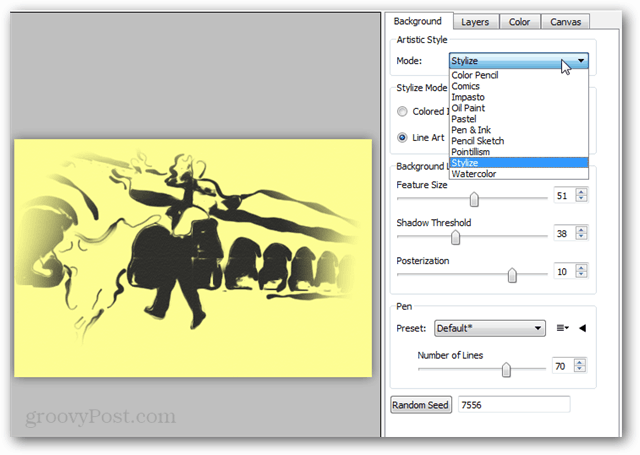
Infine, la mia funzione preferita è la visualizzazione a schermo diviso. Che ho trovato estremamente utile per criticare l'impostazione fotorealistica quando ho usato una maschera.
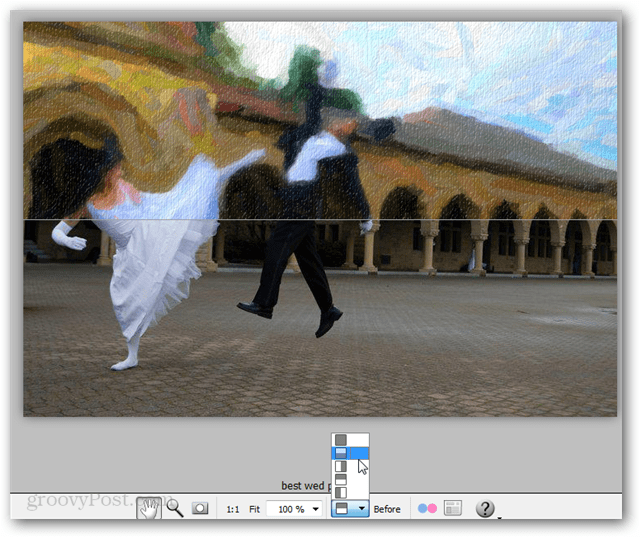
Nel complesso sono rimasto davvero colpito da Snap Art 3Filtri. Non ci sono molti altri filtri là fuori che possono scattare una foto e farla sembrare legittimamente disegnata a mano, ma questo lo fa. Mentre ho alcune lamentele riguardo al plugin, sono per lo più minori. Non credo davvero che valga il costoso prezzo di $ 200 a meno che tu non abbia un costante bisogno di disegni disegnati a mano. Poi di nuovo, supera completamente uno qualsiasi dei filtri gratuiti che ho trovato altrove.










lascia un commento